jakarta, newtechclub.com – Ingin berselancar di internet tanpa gangguan iklan? Yuk, simak cara pakai DNS AdGuard di Android dan iPhone! Dengan layanan ini, kamu bisa memblokir iklan, hindari pelacakan, dan tetap aman dari situs berbahaya.
Sebagai info, DNS AdGuard merupakan layanan DNS gratis yang punya segudang manfaat. Selain bikin browsing lebih nyaman, fitur ini juga melindungi privasi pengguna dari ancaman malware dan phishing. Nah, buat yang penasaran, berikut langkah-langkah mudah mengaktifkannya di perangkatmu!
1. Cara Menggunakan DNS AdGuard di Android
Bagi pengguna Android, kamu bisa mengubah pengaturan DNS langsung melalui menu koneksi. Ikuti panduan simpel berikut:
- Pertama, buka Settings (Pengaturan) di HP Android-mu.
- Selanjutnya, gulir ke bawah dan pilih menu Koneksi atau Network & Internet.
- Setelah itu, ketuk opsi Pengaturan Koneksi Lainnya (More Connection Settings).
- Kemudian, cari dan pilih DNS Pribadi (Private DNS).
- Nah, di bagian Nama Host Penyedia DNS Pribadi, ketik
dns.adguard.com. - Terakhir, simpan pengaturan dan restart koneksi internetmu.
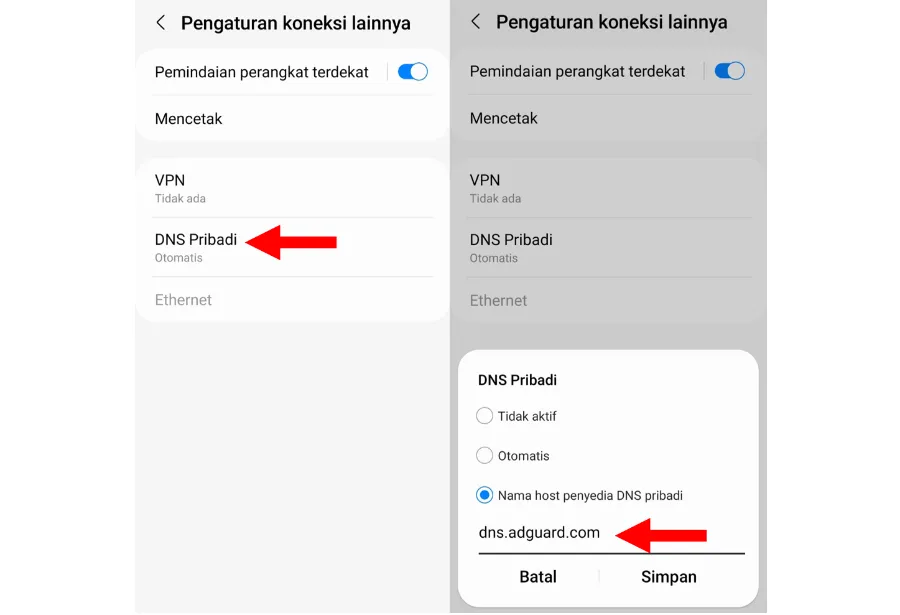
Dengan langkah-langkah di atas, iklan dan tracker langsung hilang! Gak percaya? Coba buka browser dan rasakan bedanya.
Baca juga 5 Fakta Penting Sebelum Beli Samsung Galaxy A55 5G! Simak Ini
2. Cara Menggunakan DNS AdGuard di iPhone
Kalau kamu pengguna iPhone, ada dua cara yang bisa dipilih: pakai aplikasi atau manual lewat Wi-Fi. Simak baik-baik, ya!
A. Pakai Aplikasi AdGuard (Lebih Praktis)
- Pertama-tama, download aplikasi AdGuard dari App Store.
- Setelah terinstal, buka aplikasi dan aktifkan fitur Perlindungan DNS.
- Lalu, pilih Server DNS dan tentukan mode yang diinginkan:
- Default: Blokir iklan + tracker.
- Family Protection: Tambah filter konten dewasa.
- Non-filtering: Hanya enkripsi DNS, tanpa blokir iklan.
- Setelah memilih, pastikan ada tanda centang di samping server tersebut.
- Terakhir, kembali ke menu Perlindungan DNS dan pastikan statusnya Aktif.
B. Manual via Pengaturan Wi-Fi (Tanpa Aplikasi)
- Pertama, buka Settings > Wi-Fi.
- Kemudian, cari jaringan Wi-Fi yang sedang dipakai dan klik ikon ⓘ.
- Scroll ke bawah, pilih Configure DNS > Manual.
- Hapus DNS default, lalu tambahkan alamat berikut:
94.140.14.14(DNS biasa)94.140.15.15(DNS alternatif)- Terakhir, simpan dan reconnect Wi-Fi.
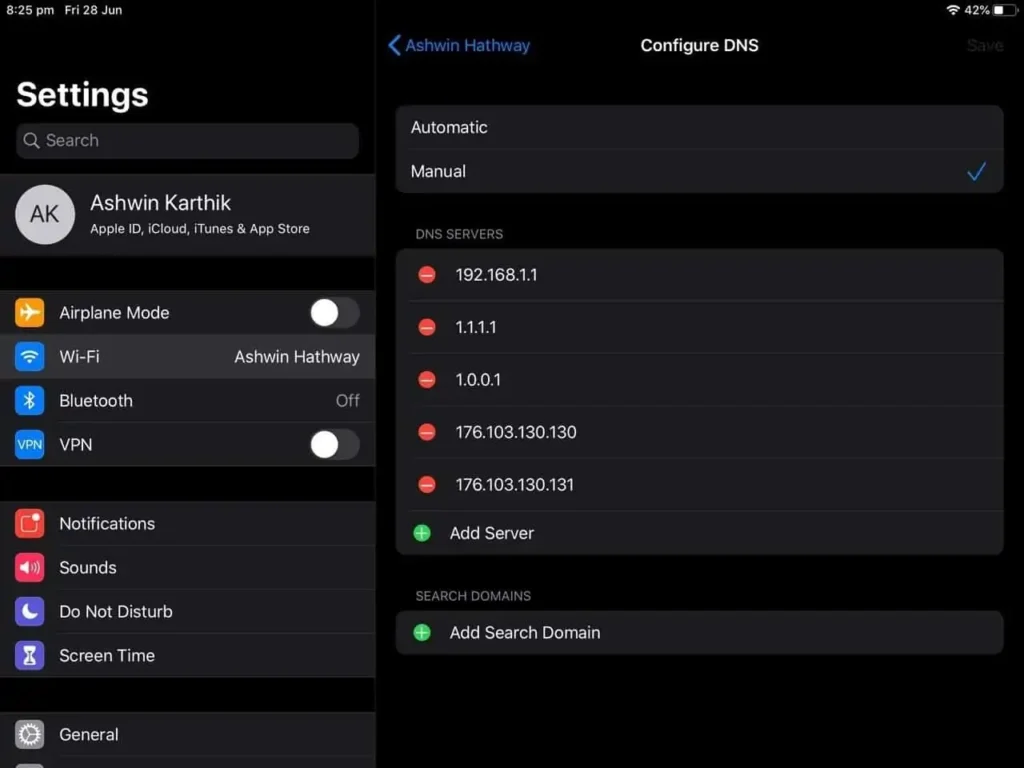
Kenapa Harus Pakai DNS AdGuard?
Selain bebas iklan, DNS AdGuard punya kelebihan lain yang bikin kamu makin betah browsing:
✅ Proteksi maksimal dari situs phishing dan malware.
✅ Privasi terjaga karena tracker iklan diblokir.
✅ Cocok buat keluarga dengan fitur filter konten tidak pantas.
✅ Gratis! Tanpa biaya langganan.
Tips Tambahan
- Uji Kecepatan Internet: Kadang, perubahan DNS bikin koneksi lebih lambat. Kalau terjadi, coba ganti server atau kembali ke DNS default.
- Gunakan VPN + DNS AdGuard untuk enkripsi ekstra.
- Reset Pengaturan jika ada kendala dengan koneksi.
Penutup
Nah, itulah cara pakai DNS AdGuard di Android dan iPhone dengan mudah. Enggak perlu ribet instal banyak aplikasi, cukup ubah pengaturan sekali—selesai! Selamat mencoba dan nikmati internet tanpa iklan mengganggu.
Kalau ada pertanyaan, tinggalkan komentar di bawah, ya! 🚀